Как можно позвонить бесплатно с ноутбука на телефон: Как позвонить с компьютера на телефон бесплатно
Содержание
Как позвонить с компьютера на телефон бесплатно
22 декабря, 2019
Автор: Maksim
Довольно часто в интернете можно встретить вопрос — как можно быстро и бесплатно позвонить с компьютера на телефон. И это понятно, средства на мобильном могут не вовремя закончится, а компьютер или ноутбук он тут, под рукой.
Сделать это можно различными способами, главное, чтобы было подключение к интернету. Причем совершить звонок можно не только с ПК или ноутбука, но и с самого телефона при помощи специальных приложений.
Вы уже знаете, как редактировать pdf файл, данный материал будет посвящен тому, как можно совершить бесплатный звонок с компьютера на мобильный телефон без обязательных регистраций на сайтах. Рассмотрим только самые действенные и простые методы.
Содержание
- 1 Позвонить с компьютера на мобильный телефон с помощью онлайн сервисов
- 1.1 Сервис Zadarma
- 1.2 Сервис Call2Friends
- 2 Позвонить на мобильный по интернету с компьютера или самого телефона бесплатно
- 2.
 1 Skype
1 Skype - 2.2 Viber
- 2.3 WhatsApp
- 2.4 В заключение
- 2.
Позвонить с компьютера на мобильный телефон с помощью онлайн сервисов
Начнем с онлайн сервисов в интернете. Они хороши тем, что звонок осуществляется исключительно через сайт сервиса открытый на вашем браузере. Так, у вас не будет необходимости устанавливать дополнительно ПО на свой компьютер.
Важно! Не забывайте, для общения через компьютер потребуется микрофон, а еще лучше гарнитура — наушники с микрофоном. И желательно стабильное подключение к интернету с хорошей скоростью.
Сервис Zadarma
Адрес: https://zadarma.com/ru/
Один из лучших — недорогой и функциональный сервис со множеством возможностей. Позволяет позвонить с компьютера/ноутбука на любой телефон, практически во все уголки планеты при помощи интернета. Цены за минуту разговора действительно стоят задаром. Также, с помощью данного сервиса можно приобрести себе виртуальный номер какой-либо страны или города, отправлять и получать СМС, создать собственную АТС и многое другое.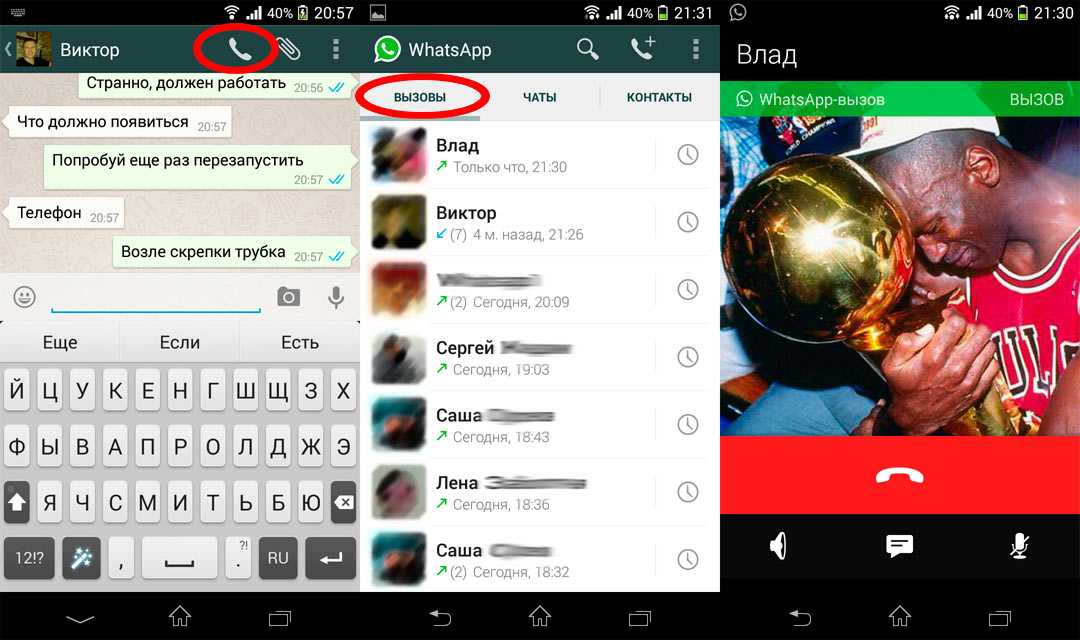 Zadarma предлагает большой список стран куда есть возможность позвонить абсолютно бесплатно, среди которых есть и Россия (Москва).
Zadarma предлагает большой список стран куда есть возможность позвонить абсолютно бесплатно, среди которых есть и Россия (Москва).
Прейдите на сайт сервиса, зарегистрируйтесь и войдите в личный кабинет. Вам предложат ввести свой номер телефона, если вы это сделаете, то на счет будет начислен денежный бонус.
Чтобы осуществить звонок с сайта — разверните пункт «Услуги» в верхнем меню и далее откройте «Звонить с сайта». Уже тут, просто наберите нужный номер.
Чтобы узнать стоимость минуты разговора на определенный номер, введите его на странице — https://zadarma.com/ru/tariffs/calls/free/. Плюс, там описаны и бонусы, которые можно получить при пополнение своего счета.
Интересно! Также, данный сервис позволяет осуществлять звонки через VoIP программы и соответствующие приложения для смартфонов — это действительно очень удобно.
Сервис Call2Friends
Адрес: https://call2friends.com/
Довольно интересный англоязычный сервис, предоставляющий возможность звонить на определенные направления абсолютно бесплатно. Стоимость минуты разговора довольно приятная по сравнению с аналогичными сервисами и не бьет по карману.
Стоимость минуты разговора довольно приятная по сравнению с аналогичными сервисами и не бьет по карману.
Список стран куда можно позвонить бесплатно расположен на странице — https://call2friends.com/free-destinations/letter/A. Чтобы осуществлять бесплатные звонки регистрация не обязательна, кликните по пункту меню «FREE CALLS» и введите нужный номер.
Если хотите совершать платные вызовы — зарегистрируйтесь на сайте и пополните баланс. Чтобы позвонить — перейдите по пункту «PAID CALLS» и введите необходимый номер.
Также, у сервиса есть свое приложение для IOS и Android.
Интересно! Существует множество сервисов такого типа, вот список одних из самых известных: Звонки.онлайн, YouMagic.com, zingaya.com и т.д.
Позвонить на мобильный по интернету с компьютера или самого телефона бесплатно
Приложения для телефона — один из самых популярных и простых способов для совершения аудио и видео вызовов. Ими пользуются миллионы человек, они удобны и популярны. Чтобы позвонить кому-либо нужно лишь, чтобы было соединение с интернетом, и чтобы у принимающего звонок было установлено это же самое приложение.
Чтобы позвонить кому-либо нужно лишь, чтобы было соединение с интернетом, и чтобы у принимающего звонок было установлено это же самое приложение.
Skype
Адрес: Skype скачать
Поддержка: Windows, Mac OS, Linux, IOS, Android и Windows Phone
Одна из самых известных и популярных программ для голосовых и аудио вызовов по интернету. Звонки между пользователями данного ПО — абсолютно бесплатны. С помощью скайпа очень удобно создавать видеоконференции и общаться всей компанией.
Цены на звонки по Росси довольно символичные, также, есть возможность приобрести безлимитный тариф.
Скачайте программу по ссылке, указанной выше и установите на свой компьютер или ноутбук. Чтобы осуществить звонок — откройте Скайп и нажмите на клавиши «CTRL + D». Откроется панель набора номера — введите его.
Также, вам предложат попробовать бесплатный месяц на определенный тариф. Если захотите попробовать, то не забудьте до окончания пробного периода отменить подписку, т.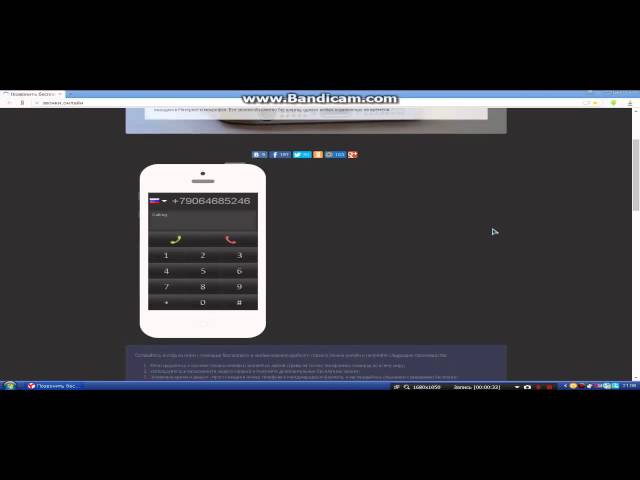 к. при заказе вас попросят ввести платежные данные и подписка уже будет продлена за деньги.
к. при заказе вас попросят ввести платежные данные и подписка уже будет продлена за деньги.
Viber
Адрес: скачать Viber
Поддержка: Windows, Mac OS, Linux, IOS, Android и Windows Phone
Одно из самых популярных приложений-мессенджеров. Позволяет совершать аудио/видео вызовы и обмениваться текстовыми сообщения. Его можно встретить практически у каждого, кто пользуется смартфоном. Чтобы совершить звонок, достаточно установить приложение и зарегистрироваться в нем. Все ваши контакты автоматически добавятся — после чего, вы сможете совершать звонки.
Также, вайбер позволяет звонить и на телефоны, на которых нет его приложения, т.е. на мобильные и стационарные номера. Новым пользователям предлагается целая неделя бесплатных разговоров по всему миру.
Приложение очень простое и отзывчивое, даже при плохом соединении можно комфортно общаться.
Адрес: https://www.whatsapp.com/
Поддержка: Windows, Mac OS, IOS, Android и Windows Phone
Еще одно, не менее популярное приложение для смартфонов, компьютеров и ноутбуков.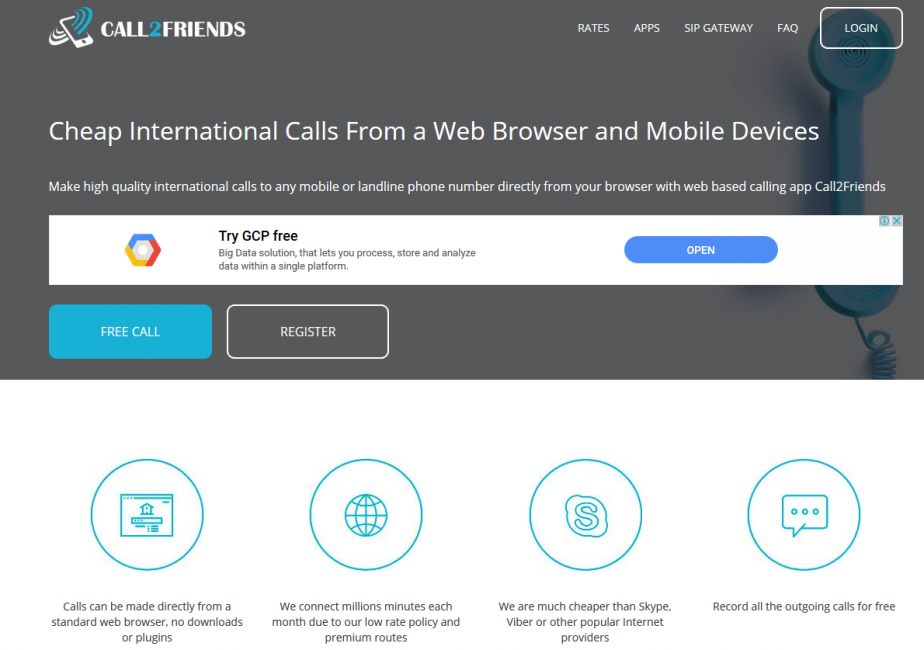 Также, как и в случае с вайбером — установите приложение к себе на телефон или ПК и звоните своим контактам, у которых установлен WhatsApp.
Также, как и в случае с вайбером — установите приложение к себе на телефон или ПК и звоните своим контактам, у которых установлен WhatsApp.
К сожалению, у ватцап нет возможности совершать звонки на телефоны без установленного приложения.
Интересно! Также, такой функционал предоставляют: VK, Telegram, Skype, ICQ и другие подобные приложения.
В заключение
Вот вы и узнали способы, как можно позвонить с компьютера или самого телефона на нужный номер даже при отрицательном балансе. Добавляйте в комментарии свои способы или приложения, которыми вы пользуетесь.
Как бесплатно позвонить с компьютера на мобильный телефон?
Программы
Света Шарафутдинова
26 ноября
0/10
1
920
Содержание
Сегодня мы обсудим один интересный вопрос, который является актуальным абсолютно для всех.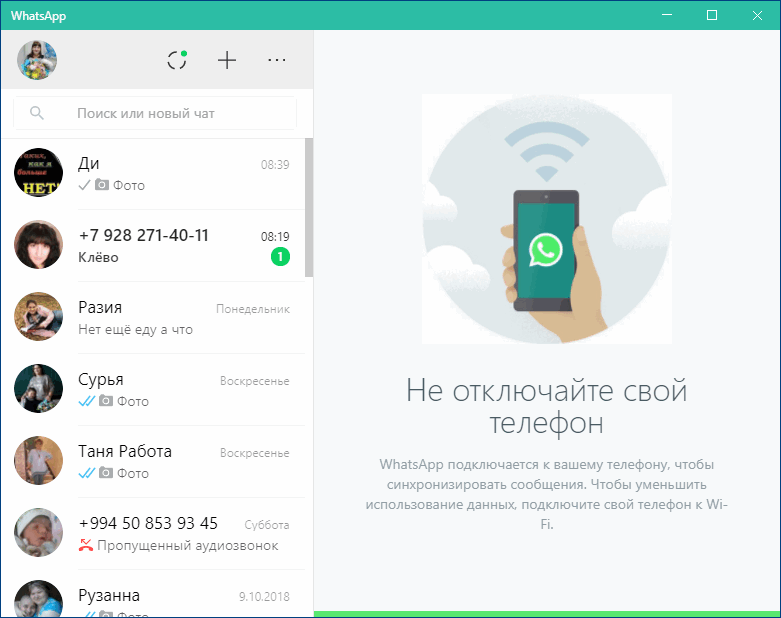 Нередко деньги на мобильном счету заканчиваются внезапно и совершенно не вовремя. Как быть в данной ситуации?
Нередко деньги на мобильном счету заканчиваются внезапно и совершенно не вовремя. Как быть в данной ситуации?
Как позвонить на мобильный бесплатно без регистрации через сайты в интернете?
Отличный сайт poketalk.com предоставляет свои услуги для звонков. Однако перед тем, как пользоваться сервисом необходимо установить на свой телефон приложение разработчиков Poketalk. Это дополнение удобно тем, что звонить можно не заходя предварительно на сайт. Им можно пользоваться с мобильного, ноутбука, компьютера или планшета. Звонить по совершенно бесплатному тарифу можно только дважды в день.
Еще одна популярная площадка http://call2friends.com позволяет всем желающим звонить посредством технологии VOIP. От пользователя требуется лишь включить микрофон и набрать номер телефона. Кроме того, предоставляется возможность отправлять смс-сообщения. Однако есть некоторые ограничения относительно количества звонков и смс. Люди, проживающие на территории России, смогут бесплатно связаться со своими друзьями не больше 30 раз за сутки, а отправить текстовое сообщение — всего два раза.
Очень популярным остается Mail agent. Для использования приложения сначала его нужно скачать. Никогда не скачивайте с каких-либо подозрительных площадок, так как есть почти стопроцентная вероятность занести на свой компьютер вирус и другие вредные скрипты. Доверяйте исключительно официальному сайту. Бесплатно позвонить можно всего один раз. Есть возможность звонить даже на городские номера.
QIP-программа также предлагает осуществить первый звонок бесплатно и предусматривает возможность переписки. Стоимость на остальные звонки рассчитывается по фиксированному прейскуранту официального сайта.
Чтобы звонить через «Скайп», предварительно нужно установить программу и пройти регистрацию. Процесс не доставит трудностей, он осуществляется в несколько кликов. После подтверждения регистрации по почте, вам будут доступны все имеющиеся функции. Звонить можно из любой точки земного шара. Ограничения имеются — всего один звонок бесплатно. Для дальнейших пользователю будет предложено пополнить счет. Однако есть маленькая хитрость: можно зарегистрировать «нового» пользователя еще раз и таким образом, обмануть программу. Для этого понадобится еще один почтовый ящик.
Однако есть маленькая хитрость: можно зарегистрировать «нового» пользователя еще раз и таким образом, обмануть программу. Для этого понадобится еще один почтовый ящик.
На заметку: Для некоторых крупных городов России предложены особые тарифы. Расценки могут периодически меняться, поэтому, ознакамливайтесь с нововведениями заранее.
Как позвонить бесплатно с телефона или планшета?
Для обладателей операционной системы Android или IOS предложены множества приложений, разработанных специально для бесплатных звонков. Среди них: Viber, Forfone, Fring, LINE. Однако для связи нужно чтобы оба абонента установили приложение. Лучше всего, заранее договориться об этом.
Не забывайте — в сети встречается множество мошенников, которые обманом выманивают средства наивных юзеров. Не пользуйтесь сомнительными сайтами, многие из которых предлагают отправить смс на какой-либо номер для якобы подтверждения того, что вы реальный человек. Это очень распространенная уловка, позволяющая обманщикам снять с вашего счета деньги.
В сети есть масса проверенных онлайн-ресурсов с помощью которых вы можете когда угодно бесплатно позвонить с компьютера на телефон или планшет.
Оцените статью
1 комментарий
Оставить комментарий
Звонок с ПК: 10 лучших приложений для звонков через Wi-Fi для Windows к твоему уху. Выполнение вызова с ПК может быть наиболее удобным выбором. 💻
Даже если большую часть рабочего времени вы не разговариваете по телефону, звонок с компьютера может оказаться полезным во многих ситуациях. Например, это один из лучших способов совершать звонки, если:
- Вы хотите использовать громкую связь
- Аккумулятор вашего мобильного телефона разрядился
- Ваш телефон недоступен, когда вам нужно ответить на вызов
- Вы уже работаете на своем ПК
Вот что вам нужно знать о Звонки через WiFi на ПК, когда вам нужна альтернатива карманному телефону.
Как звонить с ПК
10 приложений для звонков через WiFi на ПК
1. OpenPhone
Как звонить с ПК с OpenPhone
2. Google Voice
3. Skype
4. Grasshopper
5. Dialpad
6. Vonage
7. Ваш телефон
8. Facebook
9. ooma
10. TextNow
Звонки с ПК с помощью OpenPhone
Как звонить с ПК
Сегодня существует множество приложений для людей, которые хотят подключаться со своего ПК к телефонным звонкам. Когда вы подписываетесь на один из них, звонить клиентам и коллегам может быть так же просто, как набирать номер телефона или выбирать кого-то из списка контактов.
Хотя процесс совершения звонков с ПК может варьироваться от приложения к приложению, для большинства из них требуется выполнить три ключевых шага:
1. Иметь стабильное подключение к Интернету
Ключ к четким звонкам на ноутбуке или компьютер является стабильным подключением к Интернету. Wi-Fi чаще всего используется для вызовов на ПК, хотя для подключения можно использовать альтернативные варианты, такие как точка доступа или Ethernet.
Wi-Fi чаще всего используется для вызовов на ПК, хотя для подключения можно использовать альтернативные варианты, такие как точка доступа или Ethernet.
Вам не нужен сверхбыстрый интернет. По данным Федеральной комиссии по связи (FCC), для вызовов VoIP требуется скорость загрузки менее 0,5 Мбит/с. Тем не менее, все же рекомендуется провести тест скорости интернета перед первым звонком, чтобы избежать дрожания.
2. Подготовьте звуковую систему
Большинство ПК уже имеют встроенные микрофоны и динамики. Тем не менее, качественная гарнитура VoIP может сделать ваш входящий звук более четким, при этом подавляя фоновый шум с вашего конца линии. 🎧 Кроме того, вы можете звонить в свой офис или кофейню, не позволяя миру услышать ваш разговор.
Независимо от того, используете ли вы Bluetooth, USB или проводную гарнитуру, дважды проверьте правильность подключения наушников и выбор внешнего микрофона в настройках звука.
3. Начните телефонный звонок из вашего приложения
После того, как ваш Интернет будет стабильным и вы настроите нужное звуковое оборудование, последним шагом будет запуск звонка с вашего ПК. Следуйте инструкциям вашего приложения для вызовов WiFi, чтобы с легкостью связаться с получателем звонка.
Следуйте инструкциям вашего приложения для вызовов WiFi, чтобы с легкостью связаться с получателем звонка.
10 приложений для WiFi звонки на ПК
Нет недостатка в платформах, которые вы можете выбрать для совершения звонков с ПК, но некоторые из них могут выделяться среди остальных. Вот 10 лучших приложений для звонков через WiFi, которые поддерживают звонки с ПК.
1. OpenPhone
OpenPhone — это телефонная служба VoIP, которая поддерживает телефонные звонки и текстовые сообщения (SMS и MMS) на любом устройстве с доступом в Интернет. Если вы не хотите использовать свой iPhone или телефон Android, вы можете использовать свой компьютер, чтобы перейти к нашим настольным или веб-приложениям.
Независимо от того, откуда вы вошли в систему, у вас будет полный доступ к вашему списку контактов, недавним звонкам, входящей голосовой почте и всему, что вам нужно для успешного совершения звонков. Вы также можете использовать бизнес-функции, такие как запись звонков, интерактивный голосовой ответ и общие номера телефонов, чтобы улучшить взаимодействие с клиентами. 🙌
Вы также можете использовать бизнес-функции, такие как запись звонков, интерактивный голосовой ответ и общие номера телефонов, чтобы улучшить взаимодействие с клиентами. 🙌
Нужно совершать международные звонки с ПК? Мы делаем это легко благодаря бесплатным звонкам в США и Канаду и низким тарифам на международные звонки в каждом плане. Каждый пользователь также может получить бесплатный американский, канадский и бесплатный номер.
Планы OpenPhone начинаются всего с 10 долларов США на пользователя в месяц. Вы можете сначала бесплатно попробовать OpenPhone, воспользовавшись семидневной бесплатной пробной версией.
Как звонить с ПК с помощью OpenPhone
OpenPhone имеет множество дополнительных функций, но прост в использовании. После создания учетной записи выполните следующие три шага, чтобы позвонить с ПК:
- Щелкните значок «Позвонить» или нажмите букву C на клавиатуре для быстрого вызова.
- Введите номер телефона получателя звонка или имя из списка контактов.

- Нажмите кнопку вызова, чтобы соединиться!
2. Google Voice
Google Voice для Google Workspace — популярное бизнес-приложение VoIP для пользователей Windows и Mac. Хотя Google Voice не предлагает настольное приложение, вы можете получить к нему доступ в большинстве браузеров или совершать звонки с помощью расширения Google Chrome.
Google Voice для Google Workspace предлагает бесплатные звонки в США (и Канаду для пользователей из США). Однако, помимо таких функций, как транскрипция голосовой почты и настройки рабочего времени, он предлагает ограниченные бизнес-функции. Кроме того, вам понадобится учетная запись Google Workspace (6 долларов в месяц), прежде чем вы сможете начать работу, поэтому в конечном итоге вы будете платить за два разных инструмента.
3. Skype
Skype — это бесплатное приложение для звонков, которое позволяет пользователям бесплатно звонить друг другу с самых разных устройств (включая ПК).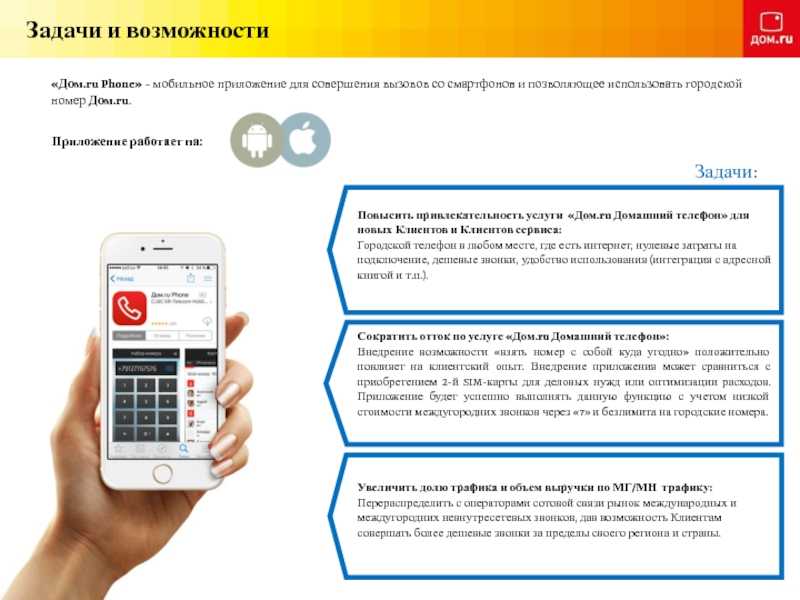 Он поддерживает голосовые звонки, видеозвонки и текстовые сообщения, а также некоторые основные бизнес-функции, такие как определитель номера.
Он поддерживает голосовые звонки, видеозвонки и текстовые сообщения, а также некоторые основные бизнес-функции, такие как определитель номера.
Самый большой недостаток? Хотя Skype предлагает бесплатные звонки через WiFi между пользователями, вам нужно будет платить за минуту или ежемесячную подписку, чтобы звонить на стационарные или мобильные телефоны. ☎️
4. Grasshopper
Grasshopper — это оператор VoIP-телефонии, созданный для малого бизнеса. Вы можете получить до пяти бесплатных местных или бесплатных телефонных номеров, к которым вы можете получить доступ со своего компьютера, iPhone или Android. Помимо преимуществ совершения звонков по WiFi на вашем ПК, вы можете отправлять текстовые сообщения, переадресовывать звонки и читать свою голосовую почту.
Каждый план Grasshopper включает 100% доступных функций, но это делает приложение одним из самых дорогих в списке. Вы можете рассчитывать платить 26 долларов в месяц за один номер телефона и три добавочных номера. Если вы когда-нибудь захотите получить больше номеров для развития своего бизнеса, вам нужно будет платить по 10 долларов в месяц за каждый.
Если вы когда-нибудь захотите получить больше номеров для развития своего бизнеса, вам нужно будет платить по 10 долларов в месяц за каждый.
5. Панель набора номера
Панель набора номера — это телефонная система для бизнеса, которая включает неограниченные звонки, SMS и MMS в США и Канаде. Независимо от того, входите ли вы в Dialpad со своего телефона или ПК, вы сможете получить доступ к таким функциям, как автосекретарь, запись звонков и транскрипция голосовой почты, помимо совершения телефонных звонков.
Однако, если вы хотите получить доступ к ключевым функциям интеграции, таким как Zapier и Slack, которые предоставляются бесплатно со всеми тарифными планами OpenPhone, вам необходимо обновить тарифный план и заплатить как минимум за трех пользователей. Если вам нужен индивидуальный план с более продвинутыми функциями, в вашей учетной записи должно быть не менее 100 членов команды.
6. Vonage
Vonage для бизнеса — это VoIP-приложение для бизнеса, которое предлагает множество основных функций WiFi-вызовов, которые могут понадобиться бизнесу.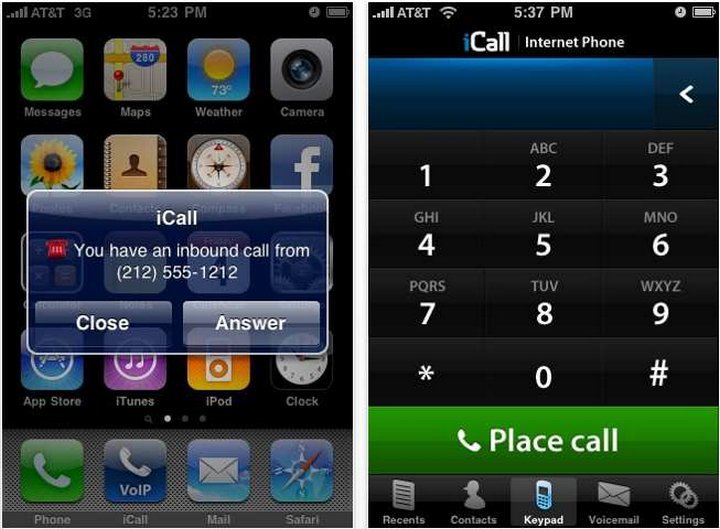 Хотя наиболее полезные функции (например, запись звонков, автосекретарь и интеграция с CRM) требуют обновлений, доступность этих бизнес-инструментов делает их менее простыми, чем приложения для звонков на ПК, созданные для личного использования.
Хотя наиболее полезные функции (например, запись звонков, автосекретарь и интеграция с CRM) требуют обновлений, доступность этих бизнес-инструментов делает их менее простыми, чем приложения для звонков на ПК, созданные для личного использования.
Самым большим недостатком Vonage является тот факт, что это невероятно дорого. Помимо 19,99–39,99 долларов США в месяц за линию, которую вы платите за подписку, большинству пользователей необходимо платить за транскрипцию голосовой почты, расширения и ключевые функции.
7. Ваш телефон
Если у вас есть телефон Android и ПК с Windows 10 или 11, установка приложения «Ваш телефон» на настольном компьютере и приложения «Компаньон телефона» на мобильном телефоне позволяет связать ваши устройства. Вы можете использовать свой существующий номер, чтобы звонить с ПК или отвечать на входящие вызовы из всплывающего окна на рабочем столе.
Ваш телефон может быть очень удобен, если у вас уже есть рабочий сотовый телефон.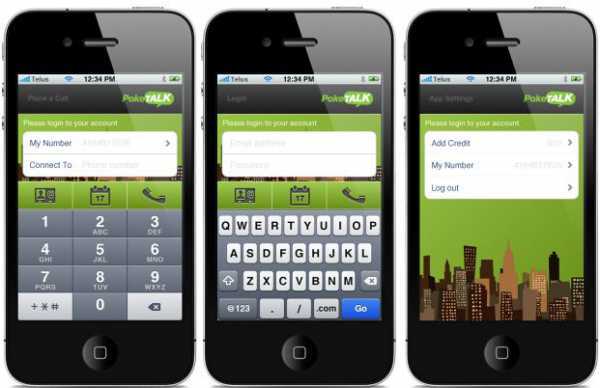 Если вы этого не сделаете, вы сможете использовать только свой личный номер телефона — или вам нужно будет купить новое устройство и тарифный план телефона, чтобы разделить бизнес и личный.
Если вы этого не сделаете, вы сможете использовать только свой личный номер телефона — или вам нужно будет купить новое устройство и тарифный план телефона, чтобы разделить бизнес и личный.
8. Facebook Messenger
Более 70% жителей Северной Америки активно используют Facebook. Естественно, использование Messenger — бесплатного приложения для обмена сообщениями, которое доступно в браузере и в магазине Microsoft — может быть простым решением для ваших потребностей в звонках через WiFi. Messenger поддерживает как аудио-, так и видеозвонки, но не поддерживает функции деловых звонков.
Однако для большинства предприятий использование Messenger не является приемлемым вариантом, особенно для обзвона потенциальных клиентов, которых вы никогда не встречали. Это приложение было разработано для социальных сетей, поэтому оно поддерживает звонки только между друзьями в Facebook, а не звонки на стационарные телефоны или на реальные телефонные номера.
9. Ooma
Ooma
Ooma — провайдер VoIP, предлагающий полезные бизнес-функции, такие как переадресация вызовов и виртуальные секретари, в каждом тарифном плане. Однако, если вы хотите совершать звонки по Wi-Fi на ПК, вам необходимо приобрести самый дорогой вариант компании за 24,9 доллара.5 на пользователя в месяц.
Этот обновленный план открывает доступ к дополнительным функциям звонков, таким как запись звонков и расшифровка голосовой почты, но если Ooma не является для вас явным победителем, вы можете получить те же функции у других поставщиков (например, OpenPhone) за гораздо меньшую цену.
10. TextNow
TextNow — это приложение для звонков через WiFi, которое, как следует из названия, также поддерживает текстовые сообщения, как SMS, так и MMS. Если у вас есть учетная запись, вы можете легко переключаться между вызовами WiFi на ПК, iPhone, Android и iPad.
Несмотря на то, что TextNow бесплатно предоставит вам номер телефона, вы можете ожидать, что приложение затянуто рекламой. Если вы когда-нибудь захотите избавиться от них (или получить доступ к транскрипциям голосовой почты), вам нужно будет платить не менее 9,99 долларов в месяц — и ваше приложение по-прежнему будет в значительной степени функционировать как личный телефон с ограниченными возможностями для экономии времени на общение с другими.
Если вы когда-нибудь захотите избавиться от них (или получить доступ к транскрипциям голосовой почты), вам нужно будет платить не менее 9,99 долларов в месяц — и ваше приложение по-прежнему будет в значительной степени функционировать как личный телефон с ограниченными возможностями для экономии времени на общение с другими.
Звонки с ПК с помощью OpenPhone
Если вы хотите позвонить с ПК, вам всегда потребуется стабильное подключение к Интернету и надежная звуковая система — даже если она встроена в ваш компьютер. Тем не менее, именно выбранное вами приложение для звонков по WiFi имеет наибольшее значение для бизнеса.
С помощью OpenPhone вы можете звонить с любого устройства с доступом в Интернет (включая свой ПК), получая при этом надежные бизнес-функции по приемлемой для бизнеса цене. Начните бесплатную пробную версию OpenPhone, чтобы опробовать ее.
8 лучших приложений для бесплатных голосовых вызовов с ПК/ноутбука на мобильный/стационарный телефон
Хотите совершать бесплатные голосовые вызовы с ПК/ноутбука на мобильный/стационарный телефон?
Обидно, когда хочешь кому-то позвонить, а на телефоне заканчиваются деньги.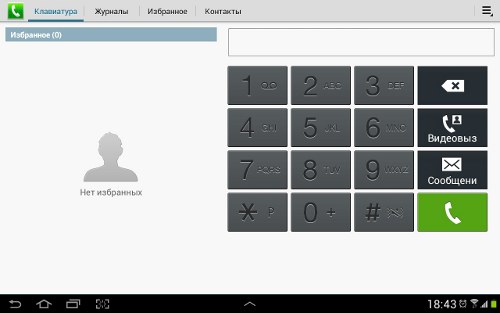
К счастью, у вас все еще есть возможность звонить из Интернета без какой-либо оплаты.
Итак, прокрутите вниз, чтобы увидеть список из 8 лучших приложений для бесплатных голосовых вызовов с вашего ноутбука на любой мобильный телефон по всему миру. И да, я протестировал их все — и я расскажу вам о качестве, опыте и общем восприятии различных программ и приложений.
Вы должны прослушать первые 60 секунд этого видео. Как только вы закончите, продолжайте и закончите эту статью. Если вы хотите пропустить видео и проигнорировать его, не стесняйтесь — некоторые люди лучше учатся, читая! Продолжить для резюме.
Чем могут помочь приложения:
Вы когда-нибудь задумывались, как совершать бесплатные голосовые звонки с ПК на мобильные/стационарные телефоны из любой точки мира?
Ну, это возможно — вы можете совершать бесплатные голосовые звонки с ПК в Америке, Канаде, даже Индии или любой другой стране, абсолютно бесплатно!
Здесь я покажу вам полезные способы бесплатных голосовых вызовов с ПК на любой мобильный или стационарный телефон.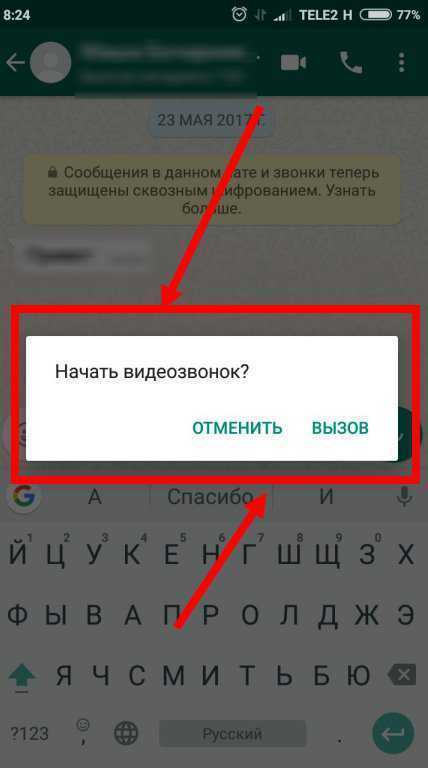 Вам просто нужно иметь подключение к Интернету, конечно, на вашем компьютере или ПК, чтобы совершать бесплатные голосовые звонки.
Вам просто нужно иметь подключение к Интернету, конечно, на вашем компьютере или ПК, чтобы совершать бесплатные голосовые звонки.
Лучшие приложения для звонков с ПК/ноутбука на мобильный
Здесь я составил список лучших приложений для бесплатных звонков с компьютеров на мобильные телефоны. Эти приложения лучше всего подходят для работы в Индии и за границей, а также для шифрования трафика для защиты ваших личных данных.
iCall:
iCall — это приложение для ПК, которое позволяет быстро совершать бесплатные прямые звонки с компьютера. Это интеллектуальный клиент телефонии, который могут использовать новички, поскольку он не требует продвинутых знаний ПК. С iCall вы можете общаться со своей семьей и друзьями с помощью голосовых вызовов или встречаться с клиентами лицом к лицу с помощью высококачественных видеозвонков в формате HD. Кроме того, вы можете общаться со своими коллегами, вошедшими в другие учетные записи обмена мгновенными сообщениями.
Звонки на стационарные телефоны через Skype, Viber и др.
Основные функции
- Совершайте бесплатные телефонные звонки в любую точку США и Канады.
- Принимайте бесплатные входящие звонки с любого из сотен номеров доступа.
- Бесплатная голосовая почта и голосовая почта на электронную почту.
Видеоруководство по iCall
Телефон для ПК:
Программное обеспечение для телефона для ПК превращает ваш компьютер в интернет-телефон, SIP-телефон, ISDN-телефон, факсимильный аппарат, автоответчик, голосовую почту, систему передачи файлов и более.
PC-Telephone — это первое программное приложение, объединяющее компьютерную телефонию (Common ISDN CAPI) и интернет-телефонию (VoIP) в едином пользовательском интерфейсе.
В результате интернет-телефония обеспечивает максимальную производительность и время безотказной работы и может адаптироваться к текущим и будущим потребностям клиентов.
Google Voice
Google Voice — это веб-приложение для общения, которое позволяет совершать звонки прямо с настольного компьютера. Удобно, что приложение доступно для всех пользователей Gmail. Он работает с Gmail и позволяет совершать звонки с ПК на мобильные, аудио- и видеозвонки с ПК на ПК и многое другое.
Как мне позвонить, используя список Google Chat?
Если вы используете Google Chat, вы должны увидеть зеленый, желтый или красный круг рядом с именем человека на левой панели. Или, если вы используете Hangouts в Gmail, вы увидите зеленый или серый круг в правом нижнем углу фотографии человека. Узнайте больше о том, как звонить на телефон с помощью Hangouts.
Голосовые вызовы в Google Chat могут работать со сбоями после обновления до Chrome 42. Если вы используете Hangouts, это поможет избежать этой проблемы.
- Войдите в свою учетную запись Gmail.
- В списке Google Chat щелкните значок Позвонить по телефону .

- С помощью цифровой клавиатуры или мыши наберите нужный номер.
- Нажмите Позвоните .
Если у вас есть номер Google Voice, он будет отображаться в идентификаторе вызывающего абонента получателя. В противном случае у человека, которому вы звоните, должен появиться общий номер.
Как позвонить с электронной почты?
С помощью Google Chat вы можете звонить прямо из отправляемого или получаемого электронного письма.
- Когда вы открываете электронное письмо с номером телефона в тексте, номер будет синим.
- Нажмите на номер телефона в электронном письме.
- В появившейся панели набора номера нажмите Позвонить .
Бесплатный звонок:
Это приложение является услугой от DELLMONT SARL. FreeCall позволяет совершать звонки с ПК на любой мобильный телефон в любой точке мира. С FreeCall вы можете оставаться на связи с важными для вас людьми, не беспокоясь о высоких счетах за телефон. Удобно, что вы сможете совершать бесплатные одноранговые звонки и отправлять недорогие текстовые сообщения.
Удобно, что вы сможете совершать бесплатные одноранговые звонки и отправлять недорогие текстовые сообщения.
FreeCall прост в использовании и предлагает несколько способов вызова. Во-первых, просто дважды щелкните любое имя пользователя в списке контактов, и вы будете готовы использовать панель набора номера для совершения звонка, как на обычном телефоне.
InternetCalls:
InternetCalls — это бесплатная программа, использующая новейшие технологии для предоставления бесплатной и высококачественной голосовой связи людям во всем мире.
При использовании бесплатного программного обеспечения InternetCalls вы можете бесплатно звонить на обычные мобильные телефоны в различных направлениях. Таким образом, вы можете звонить по низкой цене по сравнению с любой другой телефонной службой на планете.
Dingtone
Рассмотрите возможность загрузки Dingtone, чтобы совершать бесплатные голосовые вызовы с ПК. Dingtone — это служба голосовых вызовов через Интернет, которую вы можете легко запустить на своем рабочем столе. Он предлагает бесплатные голосовые звонки и текстовые сообщения, и даже дает вам бесплатный номер телефона для использования с ним! После регистрации вы получите 15 бесплатных кредитов, которые сможете использовать для звонков своим друзьям или коллегам.
Dingtone — это служба голосовых вызовов через Интернет, которую вы можете легко запустить на своем рабочем столе. Он предлагает бесплатные голосовые звонки и текстовые сообщения, и даже дает вам бесплатный номер телефона для использования с ним! После регистрации вы получите 15 бесплатных кредитов, которые сможете использовать для звонков своим друзьям или коллегам.
После того, как вы используете 15 кредитов, которые вы получили бесплатно, у вас есть возможность приобрести больше или заработать бесплатные кредиты, выполняя мини-игры или предложения. Если вы выберете последний вариант, у вас будут бесплатные голосовые вызовы столько, сколько вы захотите! Другие способы заработать кредиты — это пригласить друзей в Dingtone или посмотреть рекламу.
TextPlus
TextPlus — это бесплатное приложение для голосовых вызовов и текстовых сообщений, которое можно запустить на ПК или ноутбуке. Обратите внимание, однако, что это приложение остается бесплатным из-за большого количества рекламы, которую они показывают в своем интерфейсе.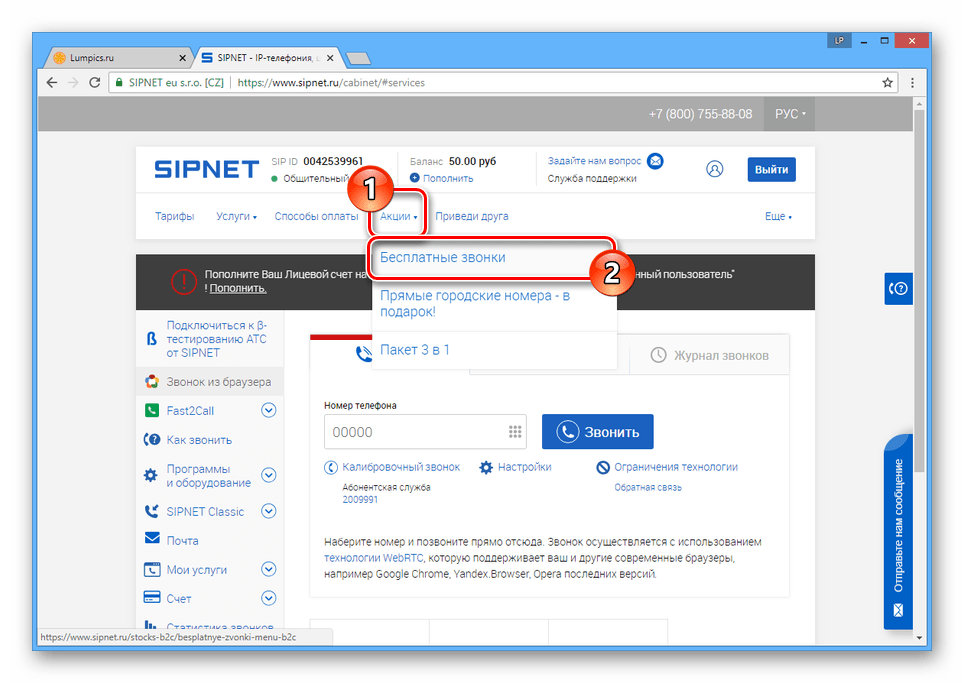 Он может быть немного забит, но услуги, которые вы получаете, являются прямым результатом их распространенности. Вы можете выбрать просмотр видеообъявлений или заполнить предложения / опросы, чтобы заработать больше времени на звонки!
Он может быть немного забит, но услуги, которые вы получаете, являются прямым результатом их распространенности. Вы можете выбрать просмотр видеообъявлений или заполнить предложения / опросы, чтобы заработать больше времени на звонки!
Как и Dingtone, TextPlus предоставит вам совершенно новый номер для бесплатных звонков. Этот номер может периодически меняться, хотя вы не платите дополнительную плату, чтобы зарезервировать его на более длительный срок.
Viber
Viber — суперпопулярное бесплатное приложение для голосовых вызовов и текстовых сообщений. Вы даже можете делать резервные копии своих сообщений, чтобы никогда не терять информацию о том, что вы отправляете или получаете в приложении. Поскольку вы можете запустить Viber на своем мобильном устройстве или компьютере, вы можете синхронизировать свое общение между устройствами, если приложение установлено на двух или более.
Вы можете добавить своих друзей с помощью функции «Импорт контактов», поэтому вы сможете хранить на своем ПК все номера своих друзей, которые также используют Viber! В качестве бонуса вы можете общаться в видеочате с друзьями и создавать групповые чаты.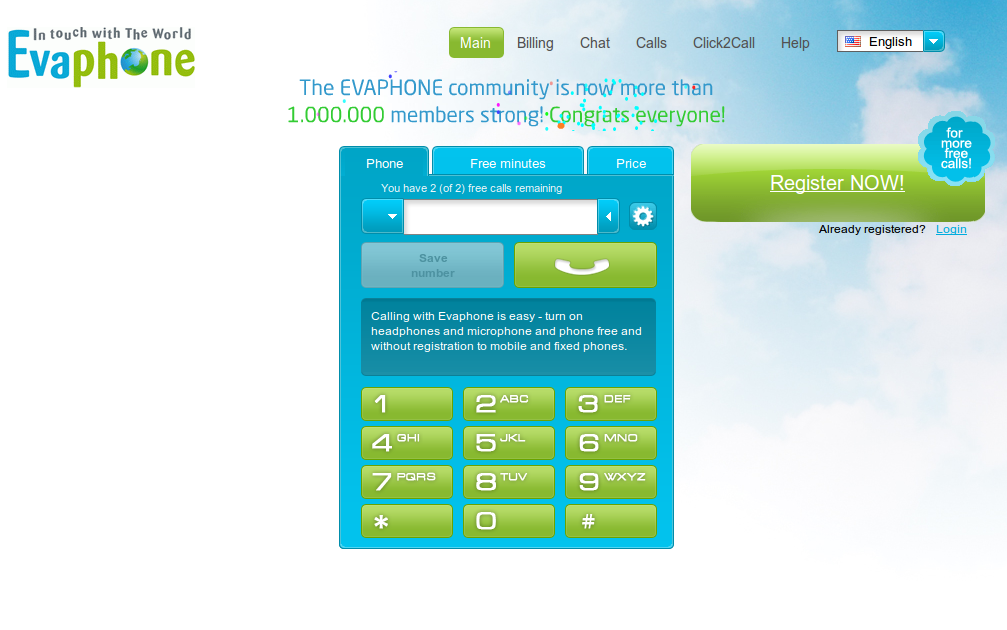

 1 Skype
1 Skype

